Sida dib loogu dajiyo Task Manager in Default in Windows 10
Maamulaha Hawsha Windows(Windows Task Manager) waa qalab awood badan oo loo isticmaalo in lagu bixiyo macluumaadka ku saabsan barnaamijka iyo hababka ku shaqeeya kombayutarkaada. Waxaa laga yaabaa inaad dareentay in marka ugu horeysa marka aad furto Maareeyaha Hawsha(Task Manager) , ay u muuqato qaab faahfaahin yar. Waqti ka dib, waxaa jiri lahaa isbeddello badan si loo hagaajiyo loona habeeyo khibradda shaqo. Si kastaba ha noqotee, haddii aad samaysay isbeddello badan oo aad rabto inaad dib u dejiso Maareeyaha Hawsha qaabaynta(Task Manager) caadiga ah, dabadeed akhri maqaalkan oo dib u celi isbeddelkaas.
Dib u dajinta Maareeyaha Hawsha ee Windows 10
Waxaan ku tusineynaa 3 siyaabood oo aad dib ugu habeyn karto Maareeyaha Hawsha(Task Manager) si aad u dejiso Windows 10 - adoo isticmaalaya Diiwaanka(Registry) , Keyboard Shortcut ama PowerShell .
1] Iyadoo loo marayo Tifaftiraha Diiwaanka
Marka hore(First) , waxaad u baahan tahay inaad furto Maareeyaha Hawsha(Task Manager) . Si taas loo sameeyo, midig-guji Taskbar -ka oo dooro Manager Task(Task Manager) liiska menu-ka. Si ka duwan, waxaad isticmaali kartaa furaha gaaban ee Ctrl + Shift + Esc si aad toos ugu furto barnaamijka Maareeyaha Hawsha(Task Manager) .
Marka uu furmo, u gudub menu-ka Faylka(File) oo dooro Run new task option.
Xusuusin:(Note:) Si aad hawl cusub u qabato, waxaad si fudud u isticmaali kartaa furaha gaaban ee Win+RRun dialog.
In sanduuqa wada hadalka Run, ku qor Regedit oo ku dhufo Gelida si aad u furto daaqada Registry Editor .
Ku qor wadada la bixiyay oo ku dhufo Enter:
HKEY_CURRENT_USER\Software\Microsoft\Windows\CurrentVersion\TaskManager
Dhinaca bidixda, midig-guji furaha TaskManager ka dibna dooro Delete si aad meesha uga saarto.
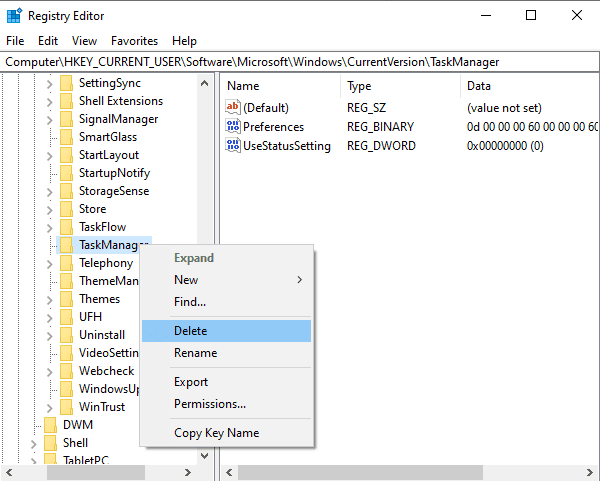
Halkan waxaa ka soo baxay popup oo ku weydiinaya xaqiijinta, si fudud guji badhanka Haa(Yes) .
Tani waxay dib u dajin doontaa Dejinta TaskManager sidii ay u ahaan lahayd.
2] Isticmaalka Gaaban Kiiboodhka
Taas beddelkeeda, waxaad dib ugu dejin kartaa Maareeyaha Hawsha ee(Task Manager) dejimaha caadiga ah oo keliya adiga oo isticmaalaya dhawr tillaabo oo gaaban oo kiiboodhkaaga ah.
Si tan loo sameeyo, dhagsii Start Menu oo hoos u dhaadhac ilaa aad ka hesho ikhtiyaarka Manager Task .(Task Manager)
Haddii ay dhibaato kaa haysato helitaanka Maareeyaha Hawsha(Task Manager) markaas ii sheeg in doorashadani ay ku hoos jirto Nidaamka Windows(Windows System) . Markaa, balaadhi nidaamka Windows(Windows System) oo waad heli doontaa.

Hadda taabo oo hay Ctrl+Shift+Alt furayaasha ka dibna ku dhufo Task Manager doorashada.
Waa kaas. Maareeyaha Hawshaada(Manager) hadda si guul leh ayaa loogu dejiyay habaynteedii hore.
Akhri: (Read:) Talooyinka iyo tabaha Maareeyaha Hawsha Windows(Windows Task Manager Tips and Tricks) .
3] Iyadoo loo marayo Windows PowerShell
Haddii aad doorbidayso isticmaalka amarrada qoraalka ah si aad u qabato hawl kasta oo kombuyuutar ah markaa habkani waa adiga. Habkani wuxuu adeegsadaa PowerShell oo leh marin u helka maamulka si uu dib ugu dejiyo maamulaha hawsha habayntiisa caadiga ah.
Marka, marka hore, fur Windows PowerShell oo leh xuquuqaha maamulka(open the Windows PowerShell with admin rights) .
Markaad gasho daaqada PowerShell , ku qor khadka taliska hoose oo ku dhufo Geli(Enter) si aad ufuliso:
Remove-ItemProperty HKCU:\SOFTWARE\Microsoft\Windows\CurrentVersion\TaskManager -name Preferences

Xir daaqada oo fur Maareeyaha Hawsha(open the Task Manager) . Waxaad ogaan doontaa in Maareeyaha Hawshu(Task Manager) uu dib ugu noqday dejintiisii hore.
Waxaan rajeynayaa in macluumaadkani uu ku caawin doono.(I hope this information will be helpful to you.)
Dhacdo ahaan, freeware-keena la qaadi karo ee FixWin(FixWin) wuxuu kuu ogolaanayaa inaad dib u dejiso hawlo badan oo Windows ah oo aad hal mar gujiso.

Akhri soo socda:(Read next:) Sida dib loogu dajiyo dhammaan dejimaha Siyaasadda Kooxda Maxaliga ah si ay u noqdaan kuwo default ah.
Related posts
Software ka beddelka Maareeyaha Hawsha bilaashka ah ee Windows 10
Falanqaynta Silsiladda Sugitaanka: Aqoonso habka la sudhay ama la qaboojiyey ee gudaha Windows 10
Sida loo arko Habka Wacyigelinta DPI ee Apps gudaha Windows 10 Maareeyaha Hawsha
Ma dejin karo Ahmiyadda Hannaanka Mudnaanta Maareeyaha Hawsha ee Windows 10
Waa maxay Waqtiga ugu dambeeya ee BIOS gudaha Windows 10 Maareeyaha Hawsha?
7 siyaabood oo aad ku ilaalin karto waxqabadka nidaamyadaaga Maareeyaha Hawsha
Ka saar barnaamijyada bilawga dhintay ee Maareeyaha Hawsha gudaha Windows 11/10
Toban sababood oo uu Maareeyaha Hawshu u ruxayo Windows 10 (iyo gudaha Windows 8.1)
13 siyaabaha loo furo Task Manager Windows 10
Sida loogu qasbo in laga tago barnaamijka ama ciyaarta gudaha Windows 11/10
Waa maxay habka aqoonsiga_Helper.exe gudaha Windows 10 Maareeyaha Hawsha
U rog Maareeyaha Hawsha Windows aalad Widget addoo isticmaalaya Aragti Kooban
Hagaha Windows 10 Maareeyaha Hawsha - Qaybta II
Aasaaska Ku Saabsan Maamulaha Hawsha: Arag, socodsii ama jooji codsiyada iyo habsocodyada
Sida loo sii wado maamulaha Hawsha mar walba xagga sare ee Windows 11/10
9 shay oo aad ka samayn karto aragtida kooban ee Maareeyaha Hawsha ee gudaha Windows 10
Hagaaji 100% Isticmaalka Disk-ga ee Maamulaha Hawsha gudaha Windows 10
Sida loo hubiyo in nidaamku u socdo maamule ahaan Windows 11/10
Isticmaalka Maareeyaha Hawsha Browser ee Microsoft Edge gudaha Windows 10
Bedel xogta maamulaha Hawsha Cusbooneysii xawaaraha gudaha Windows 10
